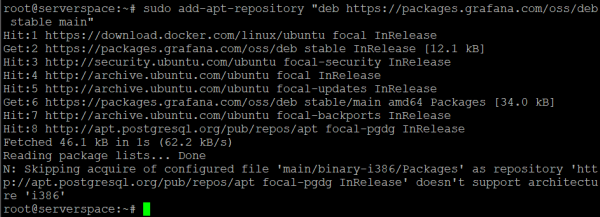Was Sie vor der Installation wissen sollten
Grafana unterstützt die folgenden Datenbanken:
- SQLite
- MySQL
- PostgreSQL
Voraussetzungen für den stabilen Betrieb von Grafana:
- Prozessor - 1 CPU
- RAM - 500mb
- Frei space auf Festplatte - 25 GB
Erstellen eines Servers unter Softaculous dank Serverspace.
Lassen Sie uns einen Server erstellen, der die empfohlenen Eigenschaften erfüllt.
Führen Sie die folgenden Schritte aus, um Server zu erstellen:
- Melden Sie sich in Ihrem persönlichen Bereich an und gehen Sie zu vStack cloud > Registerkarte „Server“ und click Server erstellen:
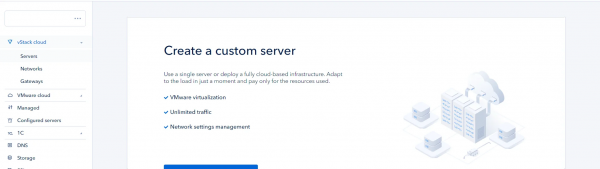
- Wählen Sie die empfohlenen Anforderungen aus und click Erstellen:
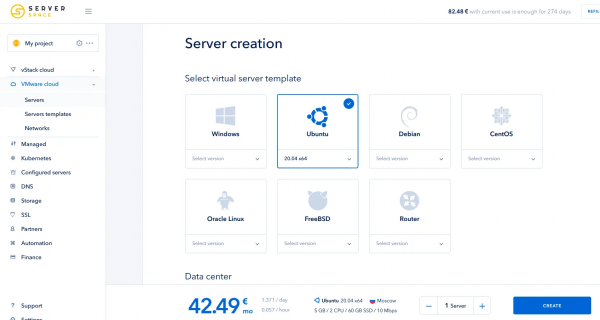
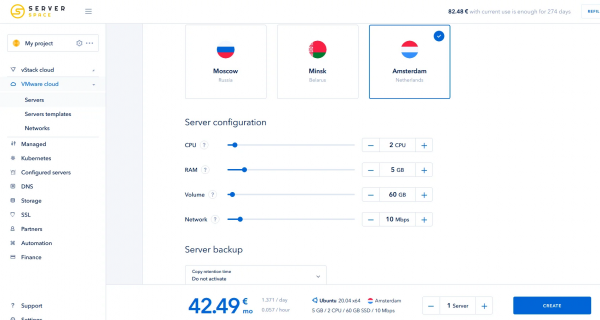
- Wenn Sie Anwendungen installieren müssen, können Sie dies während der Bereitstellungsphase tun:
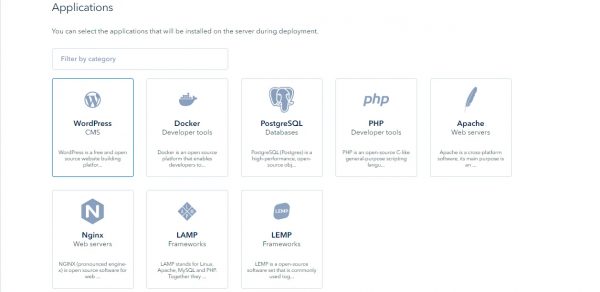
- Vergessen Sie nicht, den Zugriff auf den Server zu konfigurieren. (Entweder über eine private ssh Schlüssel oder mit Login + Passwort)
1. Die Installation von Grafana erfolgt aus dem offiziellen Entwickler-Repository.
Laden Sie den GPG-Schlüssel herunter und fügen Sie ihn der Liste der vertrauenswürdigen Schlüssel hinzu.
wget -q -O - https://packages.grafana.com/gpg.key | sudo apt-key add –![]()
2. Jetzt müssen Sie es zum Grafana-Repository hinzufügen.
sudo add-apt-repository "deb https://packages.grafana.com/oss/deb stable main" 3. Sobald es hinzugefügt wurde, müssen wir den ART-Cache aktualisieren und mit der Installation von Grafana fortfahren.
sudo apt update
sudo apt install grafana
Wenn Sie am Ende der Installation diesen Fehler erhalten:
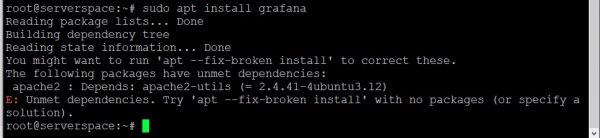
Geben Sie „apt -fix-broken install“ ein und versuchen Sie es erneut. Möglicherweise funktioniert es.
apt -fix-broken install4. Fügen Sie nach der Installation Grafana zum Autostart hinzu und starten Sie den Grafana-Daemon selbst.
sudo systemctl enable grafana-server
sudo systemctl start grafana-server
5. Die Installation des Grafana-Repositorys auf Ubuntu ist fertig und einsatzbereit.
Und schließlich überprüfen Sie den Status von Grafana:
sudo systemctl status grafana-serverWenn alles richtig eingerichtet ist, ist das Ergebnis die Ausgabe:
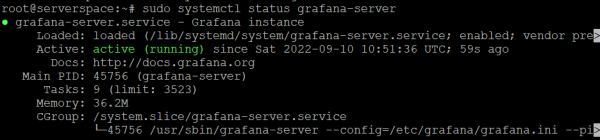
Demonstration der firewall Konfiguration, um den Zugriff auf Grafana zu ermöglichen.
Die Standardkonfiguration zeigt, dass Grafana nur auf Port 3000 verfügbar ist. Wenn wir jedoch die iptables oder verwenden möchten firewall, müssen wir ihnen auf diesem Port Zugriff auf das Netzwerk gewähren. firewalld-Befehlssatz. (Eine neue Regel muss hinzugefügt werden und die firewalld-Dienst muss neu gestartet werden, damit die Konfiguration angewendet werden kann)
firewall-cmd --zone=public --add-port=3000/tcp –permanent![]()
systemctl reload firewalld
Befehlssatz iptables:
nano /etc/sysconfig/iptablesSuchen Sie dann den Abschnitt OUTPUT ACCEPT und geben Sie die folgende Zeile ein:
-A INPUT -p tcp -m tcp --dport 3000 -m state --state NEW -j ACCEPT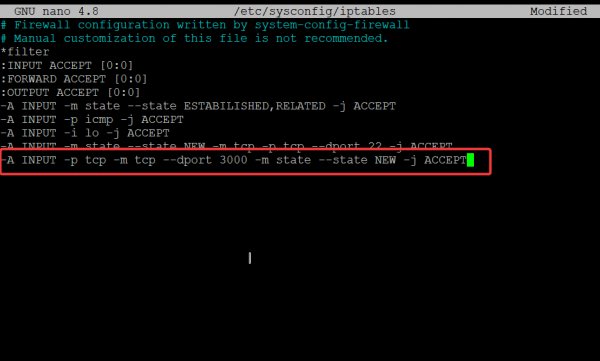
Und iptables neu laden:
sudo systemctl restart iptables![]()
Nach all den oben beschriebenen Manipulationen ist die firewall ermöglicht den Zugriff auf die Verbindung über Port 3000. Sie können dies einfach überprüfen, indem Sie einen neuen Tab in der Grafana-Oberfläche öffnen. Die Standard-Anmeldeinformationen sind admin (Anmeldename und Passwort).
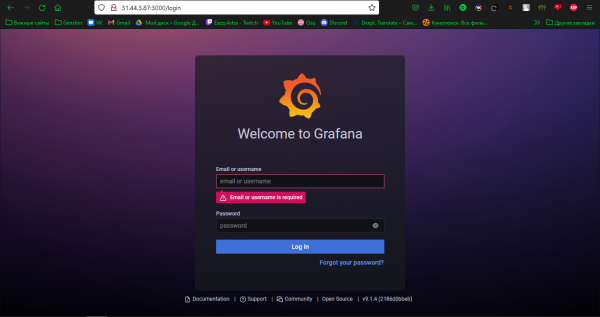
Nach Eingabe des Benutzernamens und des Passworts werden wir aufgefordert, ein neues Passwort einzugeben (geben Sie Ihr äußerst kompliziertes Passwort ein).
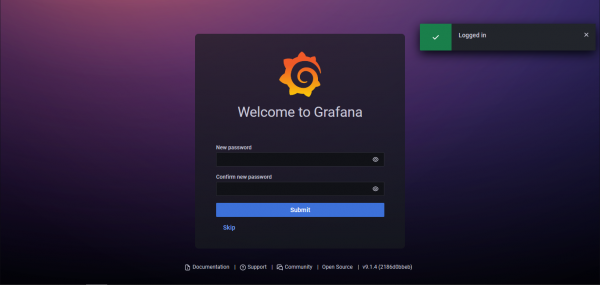
Und danach betreten wir erfolgreich Grafana.
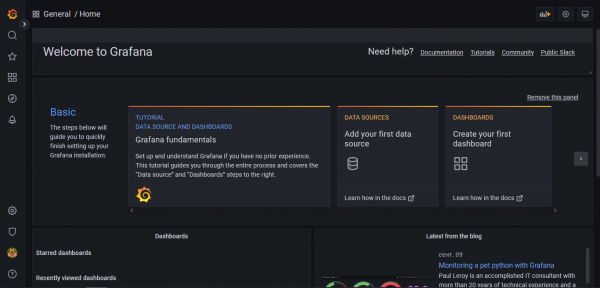
Wenn Sie sich nicht bei Grafana anmelden können oder Ihr Passwort geändert haben, können Sie das Passwort der administrativen WEB-Schnittstelle über zurücksetzen CLI :
grafana-cli admin reset-admin-password --homepath "/usr/share/grafana" new_passwordNach diesen Vorgängen können Sie erneut versuchen, auf die Grafana-WEB-Schnittstelle zuzugreifen, indem Sie Ihr neues Passwort eingeben.
Fazit:
Mit dieser Veröffentlichung können Sie das Granfana-Überwachungssystem ganz einfach auf einem Server installieren Ubuntu 20.04 Betriebssystem.